

CorelDRAW Graphics Suite 2021简称CDR,是一款基于矢量的专业级图形设计软件,该软件汇集了Corel DESIGNER、Corel PHOTO-PAINT和Corel CAPTURE几大套件于一体,并全面支持png、jpg、hiff、tiff、dwg等海量格式,能够很好用于商标设计、标志制作、封面设计、排版及分色输出等诸多领域。
CorelDRAW Graphics Suite提供了十分全面的工具和技术,可以让用户随时随地随意的设计出你想要的图像设计,且不局限于任何类型,而且本次提供的最新版还新增加了新的透视图、新的灵活的设计空间、新的渐进式图像编辑等多方面内容,使用户使用更加便利。

一、 全面
1、高效的三维模型和可视化
使用技术图解中的三维视图和模型为技术项目添加上下文。您可以利用 XVL Studio Corel Edition 集成软件中,在从 DWG、3DS 或 IGES 3D 模型文件导入的三维视图中创建高品质渲染效果。您可以使用增强型“发送至 Corel DESIGNER”功能将这些三维视图轻松转换为矢量图。
2、与最新的文件格式兼容
全方位支持技术发布标准、最新版 .DWG CAD 文件导入和 100 多种其他数据文件格式,进而利用您需要的所有功能,以便发布、共享和输出重要的技术文档。使用各种不同的跨媒体发布和分发功能,包括 CGM、WebCGM(包括 S1000D 4.2)、SVG 和 PDF 格式,您可以确保所有重要技术文档将采用可读的格式发送。
3、Corel DESIGNER 为您提供精准技术插图
基于矢量的图形应用程序能够提供多种相关图形设计功能以及创建详细工程图纸所需的工具,为您提供更准确的技术插图。Corel DESIGNER被誉为完整的技术设计和沟通解决方案的核心应用程序。
4、提供创新设计技术
使用多种图形设计工具,让任何插图式或营销类沟通项目更加创新,工作效率更高,更加具有创意。采用量身定制的界面和无与伦比的定制功能,畅享无缝设计经验,以提升工作效率并输出可交付成果。
5、Corel PHOTO-PAINT 可以提供渐进式图像编辑能力
使用全新的交互式图像矫正和直观的透视角度调整等 Corel PHOTO-PAINT特有的照片编辑功能将高品质照片用于您的绘图项目。使用专业级的工具,可以确保无论使用任何分辨率,视觉沟通材料中使用的照片都可以保证准确、清晰。
6、三维 PDF 发布
发布为三维 PDF,交互式查看三维内容以及其他视觉或文本元素。从 Corel DESIGNER 导出为三维 PDF,在一个文档中生成包含所有相关数据和图形的输出内容,用于跨媒体发布。可使用几乎所有台式机或笔记本电脑上安装的免费 PDF 阅读器应用程序查看三维 PDF 文件。
7、Corel Font Manager
通过直观易用的 Corel Font Manager 组织并管理您的字体库,无需安装即可直接使用常用字体,并使用网络存储功能更快地使用字体。快速查找并安装适合您技术插图项目的字体、整理字体方便使用、或管理不需要的字体。此外,您可以浏览并搜索在线字体和本地字体,浏览字体轮廓沟槽集,创建字体集等。
8、高级自动化功能
使用集成的 Microsoft Visual Studio Tools for Applications (VSTA) 和 Visual Basic for Applications (VBA),创建宏和插件。通过增强的自动化界面,开发人员可以创建能够与绘图页面交互的实用程序和宏。通过最新的课程和方法,现在您能够在该软件中创建更强大的实用程序和宏,以增强应用程序。
二、精准
1、设计工具
通过全新的高水平特色功能实现无可比拟的工作效率,以便提升工作流效率。通过可以确保等角绘图、详细标注和扩展性尺寸标记功能准确性和精确度的一系列专用绘图工具提升技术沟通材料的水平。
2、等距绘图工具
通过在投影的平面上动态绘图,为装配和维护说明书创建等距或其他平行投影技术插图。将现有的平面对象投影到所需平面,而不是手动计算斜移角度和旋转。使用 Corel DESIGNER 中的 UI 控件获得更为精准到位的设计效果,用户还可以使用等角和其他投影绘图工具中的准确测量结果绘制图形并对其进行编辑。
3、对齐与分布节点
使用选择边界框、页边或中心、最近的网格线或指定点对齐并分发节点。分布节点同样简单,在水平或垂直方向添加相同的间距。
4、高级度量工具
得益于高级度量工具,消除在多步骤中绘制和投影度量对象的需求。在建筑平面图等文件中显示精确的测量值,包括半径和直径标注。此外,通过投影的度量选项,可以使用精确的动态尺度线和文本快速记录您投影的绘图。
5、精确的图解工具
使用投影的形状工具(包括线程、方格、柱面和棱柱工具),为您的技术图解添加更高层次的细节。在投影的空间内,快速轻松绘制线程和方格形状,用于创建螺栓、螺母等。
6、精确的布局和绘图工具
轮廓位置选项可识别对象尺度的线宽测量值,通过此选项,精确捕获您想要的绘图形状。使用动态辅助线,使技术插图的所有元素直观、精确地置于目标位置。使用 Corel DESIGNER 中的平行绘图模式,加速创建管道和电线等各类技术图形。
7、简化的标注创建
通过动态标注工具,追踪重要的设计细节和关键信息。四处移动或修改源对象时,粘贴标注将连接或"粘"在源对象上。您还可以将标注文本链接至源形状元数据。基于对象元数据的标注是动态的,可帮助您高效、一致地实施更新和更改。
8、绘图比例控制
使用绘图比例控制,按照准确比例创建图解和图表。随时查看有效绘图比例,切换至其他预设或设置自定义比例。此外,从三维模型视图中导入矢量图解时,Corel DESIGNER 保持绘图比例,以便按照精确比例放置已导入视图。
三、高效能
1、SharePoint CMS 集成
企业级许可证客户专享 Corel DESIGNER 和 CorelDRAW 与 Microsoft SharePoint 站点连接实现的额外协作和共享优势,让您能够立即通过视觉沟通制作应用程序直接访问您的组织的文档管理系统 (DMS)。
2、AfterShot 3 HDR
从已安装套件应用程序内部下载 Corel AfterShot 3 HDR,以便进行专业级纠正,并对 RAW 或 JPEG 照片进行强化。使用 AfterShot 3 HDR 内含的 HDR 模块创建高动态范围 (HDR) 图像 。
3、翻译记忆系统 (TMS) 工作流
制作包含说明性文本的插图,然后将译文直接输出到翻译记忆库系统 (TMS),并通过 Corel DESIGNER 对翻译结果进行处理,进而实现技术材料的全球多语种发布。现在,您可以将跨多个列的文本格式化,并使用 Corel DESIGNER 制作完整的用户手册或文档。然后,发送源语言文本进行翻译并接收译文,以便一键创建本地化文档。
4、可选:三维 CAD 再利用功能
选择 XVL Studio 3D CAD 插件选项获得动画工具并处理三维 CAD 工程文档。XVL Studio 3D CAD Corel Edition 新增本地三维 CAD 文件格式支持功能,以确保支持三维 CAD 系统中的组件和部件,包括 CATIA、Inventor、PTC Creo、SolidWorks、NX 与三维 CAD 交换文件格式(如 STEP、JT 等)。
5、可选:自动三维 CAD 到插图更新功能和三维发布
使用 XVL Studio 3D CAD 高级插件,您可以利用简化的自动检测和更新功能,在工程数据更改时对 3D-CAD 源插图进行更新。此外,能够以三维 PDF 或 XVL 文件格式发布动画三维可视化,通过在线和移动实现即时共享和发布。
6、热点功能
使用 Corel DESIGNER 中的标注绘图工具,为技术出版物中的标注形状增添交互功能。借助“对象数据管理器”泊坞窗,您可以为任何图形或标注形状列出元数据字段,如 WebCGM 元数据。对象数据项目可进行编辑,因而,形状可作为 WebCGM 输出的热点,进行手动编辑。
7、对象样式
借助对象样式、颜色样式和颜色和谐,在整个设计项目中保证始终如一的外观、样式和布局。借助 Corel DESIGNER 中的增强型对象样式,您可以管理对象样式,如轮廓颜色、线条样式、线宽、光环、填充类型和颜色及文本样式。然后,您可以创建可在项目中访问并使用的符号库。重用您之前创建的样式定义,并应用于自定义符号中的单独组件。
8、方程式编辑器
使用集成的方程式编辑器,在技术图解中将数学方程式作为可编辑元素进行管理。可在绘图中插入并显示数学和科学方程式,然后在需要时进行修改。可打开或导入较早之前的文档中的现有方程式,以用于 Corel DESIGNER 方程式。
9、二维码生成器
使用 Corel DESIGNER,创建省时的二维码,并将可扩展二维码添加到绘图*,从而使该领域的技术人员能够通过移动设备从印刷文档或机器标签链接到在线技术文档。
10、提高性能和技术支持
利用多监视器和超高清显示器支持功能。您可以立即打开并编辑更多较大文件,并且可以在本机 64 位更快速地处理较大文件和图像,同时支持多核最新硬件。
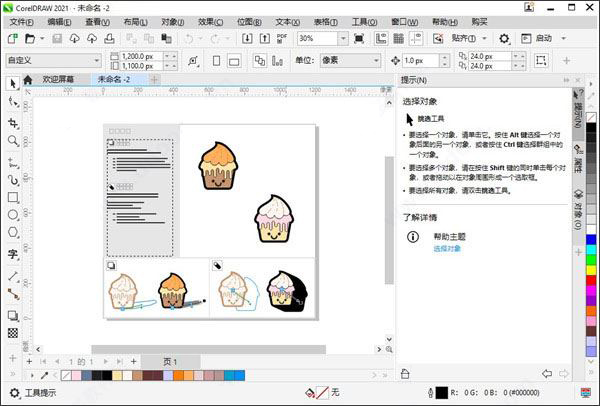
一、绘制透视图
以透视方式绘制对象或插图场景,比以往任何时候都更快、更容易。从 1 点、2 点或 3 点透视中选择,在共享透视平面上绘制或添加一组现有对象,并在不丢失透视的情况下自由移动和编辑对象。
二、灵活的设计空间
借助让您能够控制页面和资产的全新工作流程,您可以在创纪录的时间内完成从构思到输出的工作。
(1)多页视图
在一个视图中查看、管理和编辑项目的所有数字资产,这是一个全新的创意乐园!流畅地在页面间移动对象,并排比较设计,自由地移动页面以按照您的意愿排列它们。
(2)多资产导出
完成设计后,创建自定义的页面和对象项目列表,一键导出!
(3)符号工作流程增强
增强的“符号”工作流程可以让您在大型库中快速搜索符号,并在其他对象中更容易地识别符号,从而节省您的时间。
三、渐进式图像编辑
强大的新照片编辑功能专为以更少的步骤增强图像质量而打造,让您尽情享受工作带来的乐趣。
(1)增强的颜色替换
试用令人印象深刻的全新替换颜色工具,以获得更快、更简单的完美照片。
(1)重新设想的调整工作流程
以 Corel PHOTO-PAINT 中完全转换的调整工作流程为例,在背景中非破坏性地实时应用关键图像调整
(1)HEIF 文件格式支持
享受对 iPhone 上使用的标准照片格式的支持。
四、下一代协作
浪费的时间已经够多了!随着远程工作成为我们的新常态,与同事和客户保持联系。
在您共享的设计文件中收集来自一个或多个贡献者的实时评论和注释。观看视频
直观的新项目仪表板使存储、组织和共享云文件变得轻松简单。观看视频
增强的评论泊坞窗能够搜索审查者评论,并通过反馈来简化筛选。
五、无处不在!
告别技术限制,向跨 Windows、Mac、网络、iPad 和其他移动设备的真正跨平台体验问好。CorelDRAW.app 拥有全新的触控优化用户体验,扩展了手机和平板电脑的功能,新的 iPad 应用程序让移动设计变得更加容易。
六、矢量插图
使用强大的矢量插图工具将简单的线条和形状变成复杂的艺术品。借助多种通用形状和绘图工具创建曲线。使用轮廓、封套、渐变和网状填充等效果工具,为您的矢量插图添加创意效果。
七、页面布局
找到为小册子、多页文档等创建布局所有您需要的工具。可以在单页编辑和多页编辑之间切换,让您以自己想要的方式自由创作。
八、照片编辑
使用 Corel PHOTO-PAINT 强大的基于图层的照片编辑工具,调整颜色和色调,消除缺陷,校正视角等。使用人工智能提高图像的大小和质量,并使用 AfterShot 3 HDR 从原始图像创建惊人的高动态范围照片。
九、排版
使用一整套完整的版式工具,排列精美字体布局。为图块阴影和轮廓等文本添加效果,通过可变字体支持响应性地微调字体,为文本适配路径等。
十、字体管理
通过直观易用的 Corel Font Manager 组织并管理您的字体库,无需安装即可直接使用自己喜欢的字体。使用网络存储功能,更快地使用字体。
十一、颜色、填充和透明度
使用颜色样本或基于颜色和谐生成的颜色,轻松应用颜色填充和轮廓。更改对象的透明度,并使用图案、渐变、网状填充等样式填充对象。
十二、无损编辑
无需担心会破坏原始图像或对象,便能编辑位图和矢量图。创建块阴影、对称插图和透视图,所有这些都是非破坏性的,并在 CorelDRAW 和 Corel PHOTO-PAINT 中应用一些可逆的调整和效果。
十三、位图到矢量图描摹
借助令人印象深刻的 AI 辅助 PowerTRACE?,享受卓越的位图到矢量跟踪结果。利用最先进的图像优化技术,可以提高描摹时的位图质量。
十四、样式与样式集
对象样式泊坞窗让您可以轻而易举地管理样式与样式集,在多个对象中应用一致的格式、生成迭代版本并快速、一致地格式化所有文档。
十五、无与伦比的对象控制
使用得心应手的对象泊坞窗,查看和控制文档中的每个元素,您可以隐藏、显示、重命名、搜索对象并更改其堆叠顺序。使用对象属性泊坞窗管理对象格式化、填充等内容。
十六、工作空间自定义
调整设计空间,满足实际的工作需要。无缝导入在CorelDraw Graphics Suite 2021与 Corel PHOTO-PAINT 先前版本中的工作区,或使用预定义的工作区保持对特定行业工具的组织和访问。
十七、专属印刷与网页的设计工具
体验完全精确的不受限制的印刷或网络设计,每次都能提供完美的出版效果和成品。
自信地掌握不同介质的颜色一致性,在打印前了解您的颜色是否准确
利用一系列出色的网络图形工具和预设,制作引人入胜的网站内容
十八、专为 Windows 而生
(1)笔
通过兼容 Windows 实时 Stylus pen 的手写板和设备(如 Microsoft Surface、Wacom 手写板),可以更加高效地工作。
(2)触摸
通过触摸屏幕或使用触控笔快速调整。通过仅显示最常使用的工具和命令,触摸工作区会最大化绘图窗口大小,这样您可以使用单个手势进行摇动和缩放。
(3)Dial
轻松支持 Microsoft Surface Dial 等旋钮设备。通过仅使用触控和旋钮设备的创作模式,体验另一种作方式。丢掉键盘,尝试全新的上下文触屏 UI。
十九、引人注目的创意内容
在产品商店中提供免费和高级内容,扩展您的创作能力。探索可下载的字体、填充、矢量、创意模板等,让您的设计更上一层楼。
1、将本站提供的文件下载并解压,得到集成序列号与补丁为一体的安装包,直接点击【开始安装.exe】开始进入安装
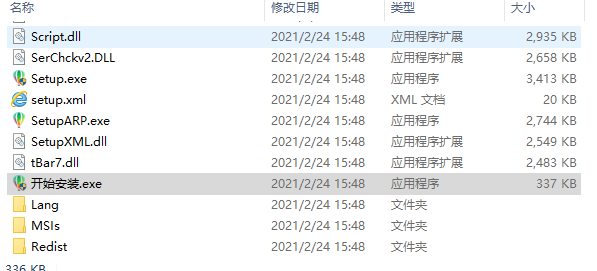
2、首次安装软件需要初始化,请耐心等待,之后点击继续
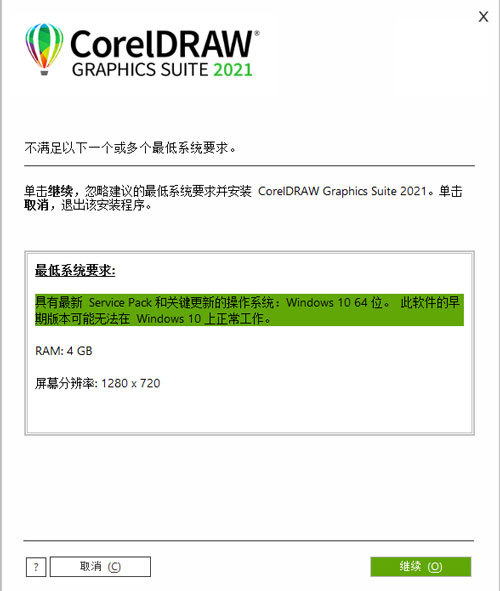
3、进入到序列号页面,软件会自动生成序列号,直接点击下一步
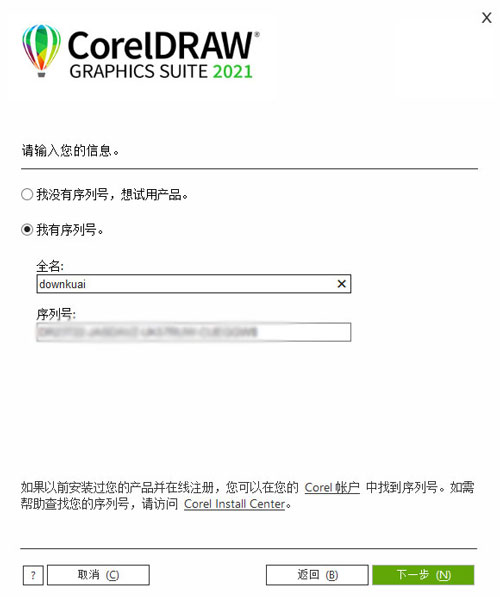
4、安装类型根据自己的喜好选择即可,这里以自定义安装为例
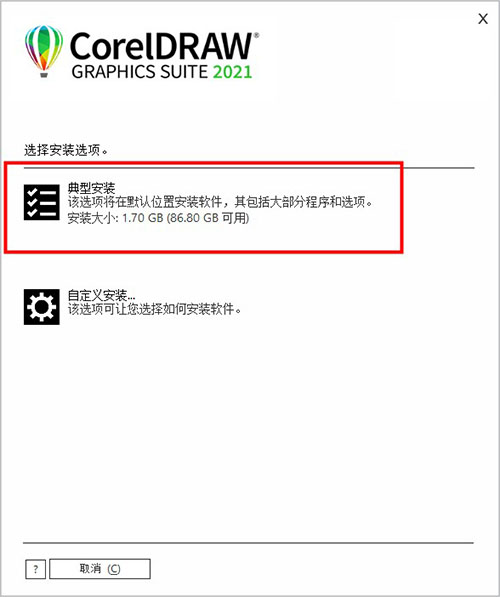
5、选择自定义安装,进入安装路径页面,可以选择默认路径也可以修改为其他非中文路径下
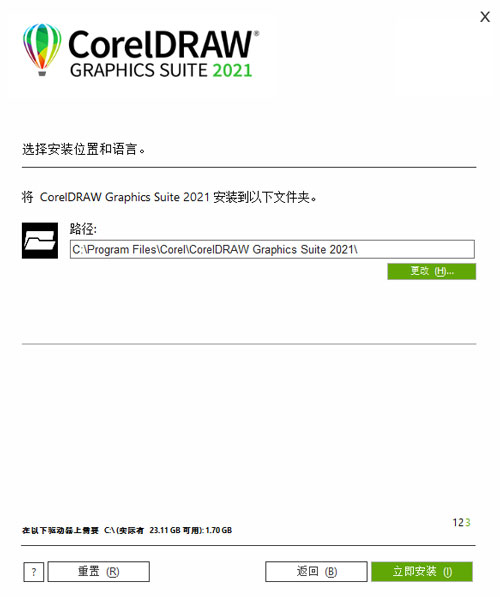
6、点击立即安装就可以开始安装了,
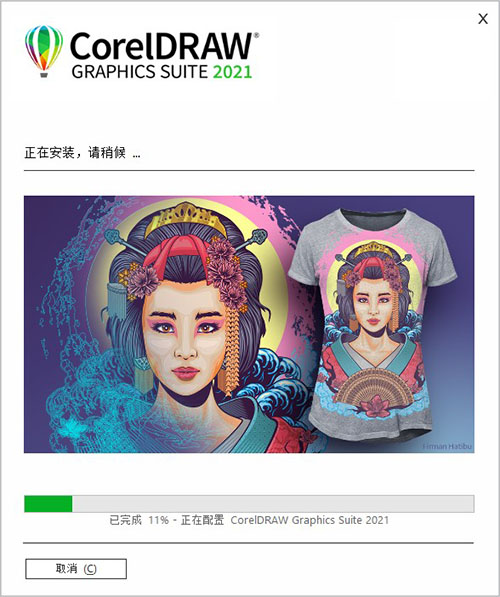
7、稍等片刻,安装成功之后直接运行程序就可以开始免费使用软件了
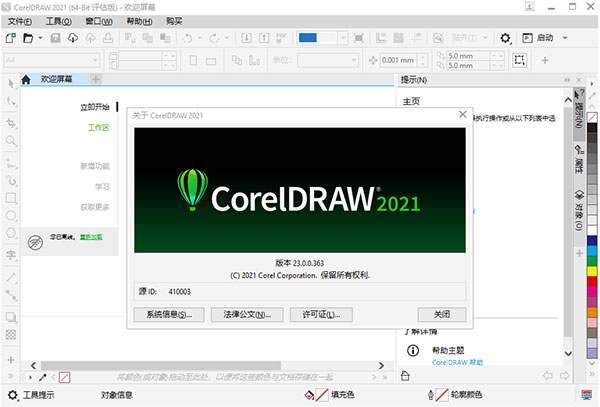
1、CorelDRAW文字排版有两种方式:
CorelDRAW文字排版功能可适用在对画册、书刊、杂志、报纸等方面。CorelDRAW文字排版有两种方式:美工文字和段落文字。一般情况下,排标题及文字比较少而且不用强求对齐的可用美工文字方式;大段文字而且要分行及对齐的要用段落文字。文字的来源也有两种方式:一是直接在CorelDRAW中输入,二是复制粘贴外来文字,如Word文档或记事本等方式。
2、将文字导入到CorelDRAW中的操作:
步骤一 使用CorelDRAW软件中的文字工具画一个文本框。
步骤二 在文档中,Ctrl+A全选文字,点击文档中的“正文”按钮。
步骤三 在文档中Ctrl+C拷贝文字,在CorelDRAW中Ctrl+V复制粘贴文字。
步骤四 Ctrl+T调出文字格式面板。
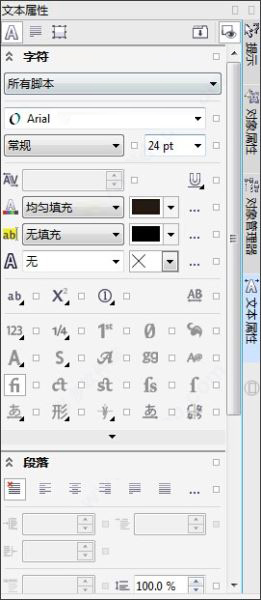
3、面板参数详解:
(1)字体面板:用于设定字体、字号等。一般在属性栏里就可以设置。
(2)对齐面板:用于设定对齐方式。如果是段落文本一定要选择“两端对齐”。
(3)间距面板:用于设定字距、行距。需要特别注意的是“段落后”的数值一定要与行距的数值一样。
(4)框架与栏面板:用于分栏及设定栏间距。适用在报纸及文字中比较多,栏数、栏宽、栏间距可以根据自己的需要去设定数值。
(5)效果面板:用于设置项目符号和首字下沉。在画册、杂志中经常使用。
(6)规则面板:用于规范文本格式。如本来应该在句末的标点符号突然跑到下一行,可将“开始字符”“跟随字符”“其他字符”都勾选。
4、除此之外应该注意:
(1)能用段落文字尽量不用美工文字,尤其在画册和报纸中。因为美工文字的对齐很麻烦,后期输出容易出错。
(2)如果文字过多,一个页面排不完,需要延伸到下一个页面,这时要使用“段落文本连排”功能。点击文本框下部中间的小方框,出现一个小方框带个向右下的箭头时切换到下页面直接拉出一个文本框,上页排不完的文字就自动移到下一页了。如果你缩小上一页的文本框,里面的文字会随之移到下一页。
(3)如果文本框下部中间的小方框是空心的,表示这段文字已结束;如果小方框里带一个向下的小三角,表示这段文字还有一些内容隐藏起来了。
(4)“ctrl+shift+>”或“ctrl+shit+<”组合键可以对字间距进行微调。
文字排版在设计中是经常使用的操作,CorelDRAW的文字排版功能比较强大,可满足用户的需求,更多内容可查看CorelDRAW官方网站。
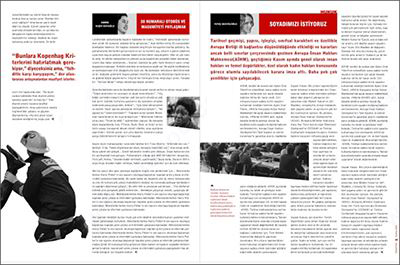
1、它虽然是一个专业的矢量绘图软件,但是对小白特别友好,软件的功能特别强大,复杂的操作能用简单的工具完成。非常适合我们这种小白下手,入门也快,很好满足了我速食主义的需求。我使用CDR矢量绘图软件做一个六边形环来作参赛的作品,包含的知识点不多:画六边形、造形调整、填充。
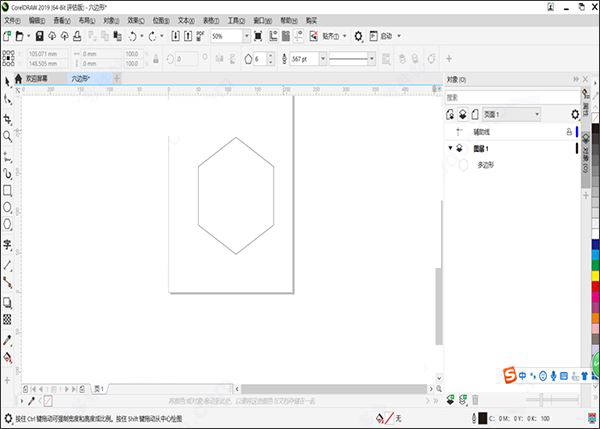
2、打开CDR矢量绘图软件后,直接用快捷键Ctrl+N新建文档。单击左侧的工具栏中的多边形工具,初始设定是五边形,单击上边工具栏增加边数即可画出六边形了,按住拖动出适合的大小即可。
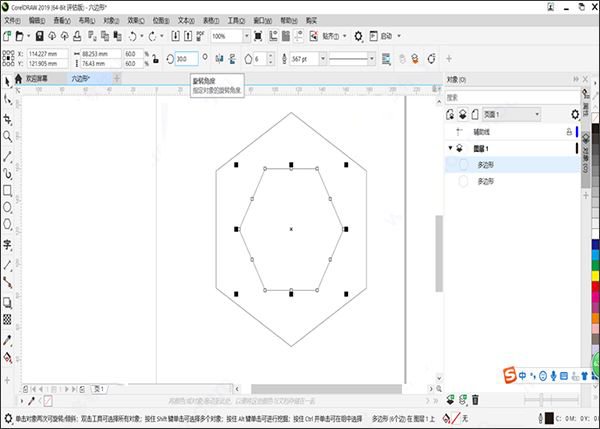
3、主要框架靠两个六边形来完成。我们这里利用快捷键Ctrl+C和Ctrl+V来复制一个六边形,然后用鼠标调整上方工具栏的“缩放比例”即可获得两个中心重合、大小形状一致的六边形了,再调整工具栏中的旋转角度,这里用30度,比较美观。
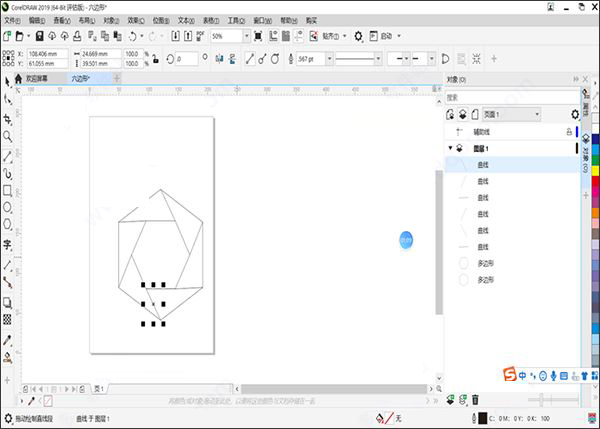
4、选用工具栏左边的两点线工具,将两个六边形的顶点与顶点按顺序连接起来,就可以把整个轮廓划分成等面积的六份三角形加一个六边形。CDR软件的定位点真的非常有用,因为肉眼很南看到一些图形的突起点,但是CDR能在鼠标移动的时候提示一些重要的定位点,比如中心,象限点等。
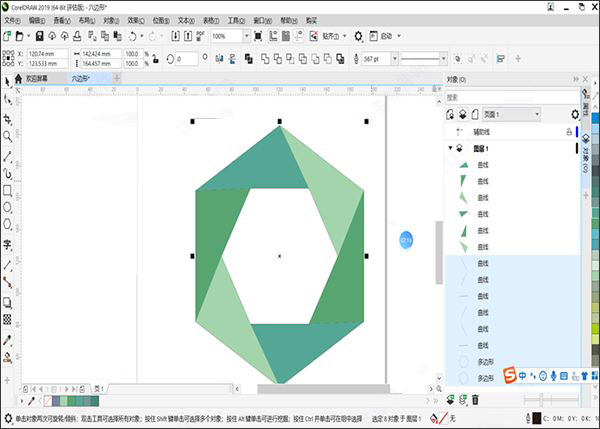
5、经过上面的操作,已经把我们要的图形的大致轮廓勾勒出来了,接下来一步就是用智能填充工具将每小块填充进不同颜色。这里推荐使用相同色系不用饱和度的颜色,选其中相近的三个反复填充即可。
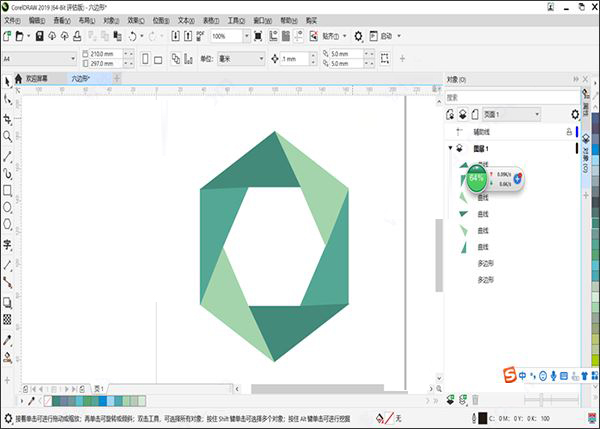
6、在经过去掉轮廓线之后,我们的六角形环就完成了。利用简单想近的三色使得环状很有纵深感和立体感,美观度比较高。还可以用渐变填充来增强这种感觉。
1、执行显示比例动作然后返回前一个工具【F2】
2、打开「检视管理员泊坞窗口」【Ctrl】+【F2】。
3、按下并拖动这个工具便可平移绘图【H】。
4、缩小绘图的显示比例【F3】。
5、显示绘图中的全部物件【F4】。
6、仅放大显示选取物件的比例【Shift】+【F2】。
7、显示整个可打印页面【Shift】+【F4】。
8、将绘图向上平移【Alt】+【↑】
09、将绘图向下平移【Alt】+【↓】
10、将绘图向右平移【Alt】+【←】
11、将绘图向左平移【Alt】+【→】
12、打开「滤镜泊坞窗口」【Alt】+【F3】
13、打开设定CorelDRAW选项的对话框【Ctrl】+【J】
14、打开「图形与文字样式泊坞窗口」【Ctrl】+【F5】
15、到上一页【PageUp】
16、到下一页【PageDown】
 立即查看
立即查看465.96MB/国产软件
2021-11-06
 立即查看
立即查看114.83MB/国产软件
2021-01-15
 立即查看
立即查看1.9GB/国产软件
2021-01-04
 立即查看
立即查看36.5MB/国产软件
2021-01-27
 立即查看
立即查看727.34MB/国产软件
2021-01-16
 立即查看
立即查看3.79GB/国产软件
2021-02-16
 立即查看
立即查看465.9MB/国产软件
2021-11-04
 立即查看
立即查看28.88MB/国产软件
2021-05-10
 立即查看
立即查看34.2MB/国产软件
2021-03-30
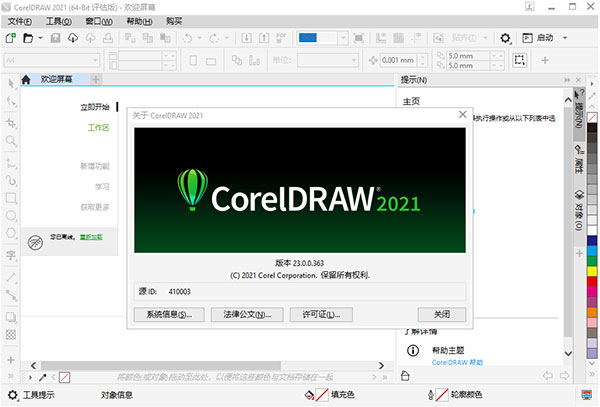
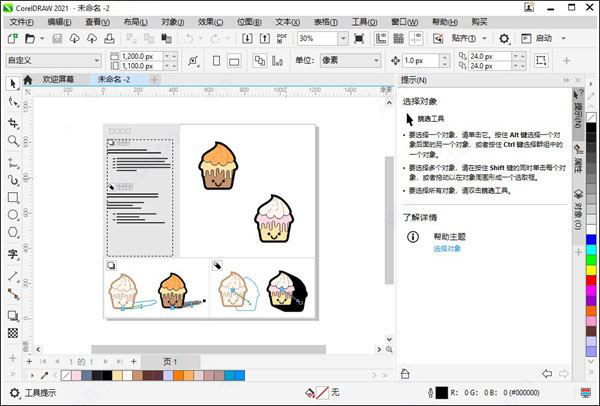
Photoshop 2020破解版1.9GB / 2021-01-04
点击查看UPUPOO激活码领取软件77.98MB / 2021-02-06
点击查看Maya2021最新版1.86GB / 2021-02-03
点击查看Xshell7激活破解版88.18MB / 2021-01-14
点击查看RPG Maker MV全能修改器507KB / 2021-01-05
点击查看CorelDRAW2019破解版465.96MB / 2021-11-06
点击查看航天金税盘开票软件下载198MB / 2021-09-30
点击查看福昕PDF编辑器永久VIP破解版103MB / 2021-09-29
点击查看ShareMouse中文版7.24MB / 2021-01-06
点击查看